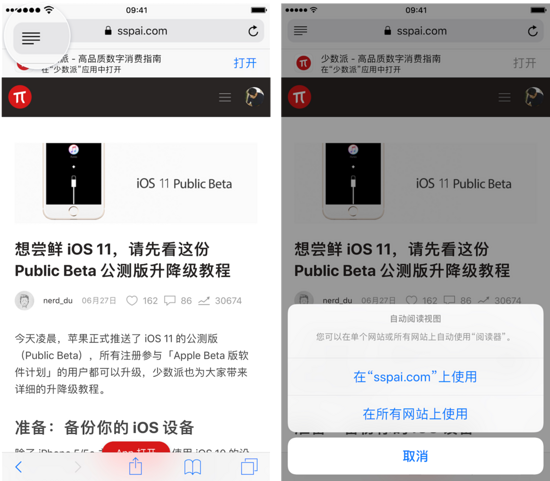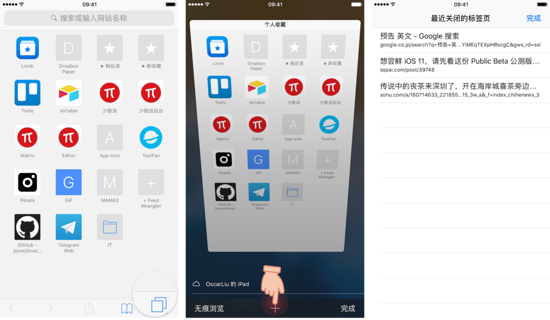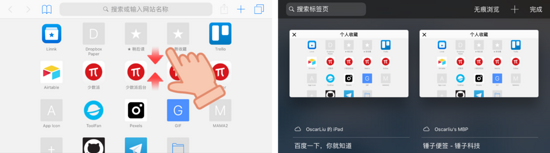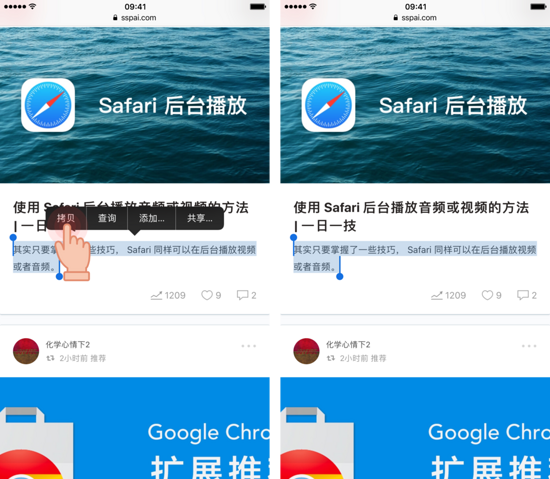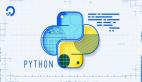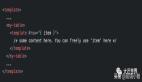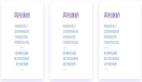這5個(gè)技巧,讓你用「爽」iOS 11的Safari
Safari 可以說是 iOS 上我們最經(jīng)常使用的原生 App 之一了。不過,雖然你每天都在使用 Safari,但其實(shí)它里面也隱藏了許多實(shí)用的使用技巧,如果能運(yùn)用得當(dāng)?shù)脑挘梢宰屇阍跒g覽時(shí)更加輕松。
快速標(biāo)注網(wǎng)頁(yè)
在瀏覽網(wǎng)頁(yè)的過程中,如果需要對(duì)上面的內(nèi)容進(jìn)行一些標(biāo)注的話,點(diǎn)擊網(wǎng)頁(yè)下方的 分享按鈕中的 「 創(chuàng)建 PDF」 ,Safari 會(huì)將當(dāng)前網(wǎng)頁(yè)保存為一個(gè) PDF 文件。
點(diǎn)擊右上角的 標(biāo)注工具 ,你就可以對(duì)網(wǎng)頁(yè)內(nèi)容進(jìn)行簡(jiǎn)單的標(biāo)注。標(biāo)注完成后,點(diǎn)擊左上角的 完成 ,將 PDF 保存到你希望的位置即可。
自動(dòng)開啟閱讀視圖
Safari 的閱讀視圖讓你能夠更加輕松地在網(wǎng)站中閱讀文章。在 iOS 11 中,Safari 可以針對(duì)單個(gè)網(wǎng)站設(shè)置自動(dòng)開啟閱讀視圖。
在網(wǎng)頁(yè)中, 長(zhǎng)按 地址欄左側(cè)的 閱讀視圖按鍵 ,在彈出的菜單中,你可以選擇只在當(dāng)前網(wǎng)站或者在所有網(wǎng)站自動(dòng)使用閱讀視圖。開啟后,每當(dāng)你打開網(wǎng)站,Safari 便會(huì)自動(dòng)進(jìn)入閱讀模式,不再需要你手動(dòng)開啟。
找到最近關(guān)閉的標(biāo)簽頁(yè)
有時(shí)我們會(huì)不小心誤操作關(guān)閉了某個(gè)網(wǎng)頁(yè),或突然回過頭來想看看之前查看的某個(gè)頁(yè)面。除了翻看歷史記錄,Safari 其實(shí)提供了更方便的辦法來幫你找到最近關(guān)閉的窗口。
點(diǎn)擊下方工具欄最右側(cè)的標(biāo)簽,然后長(zhǎng)按中間的 「+」,就能看到最近關(guān)閉的頁(yè)面。
在 iPhone 6/6s/7 Plus 上橫屏雙指縮放
如果你手上使用的是 iPhone 6/6s/7 Plus,你可以試試在 Safari 上使用雙指縮放。
在橫屏下打開 Safari,使用雙指縮放手勢(shì),就像 macOS 里的 Safari 一樣,Safari 會(huì)打開標(biāo)簽頁(yè)的預(yù)覽界面,你可以方便地用這個(gè)手勢(shì)快速切換或關(guān)閉頁(yè)面。
在 Safari 中高亮截圖一段文字
我們經(jīng)常會(huì)跟他人分享不同類型的截屏,分享網(wǎng)頁(yè)大段文字內(nèi)容里的一小段是最常見的情況。當(dāng)你在 Safari 讀文章時(shí),框選想強(qiáng)調(diào)的文字,截屏發(fā)出去就可以了。只是這樣做有一個(gè)問題,框選后系統(tǒng)會(huì)在上方浮出復(fù)制、粘貼等操作的氣泡菜單,看起來不夠美觀。
想要隱藏這個(gè)氣泡菜單其實(shí)特別簡(jiǎn)單,你只需要在框選后,點(diǎn)一下「拷貝」,上面氣泡都會(huì)被隱藏,而你框選的那部分還在。然后再進(jìn)行截圖便可。